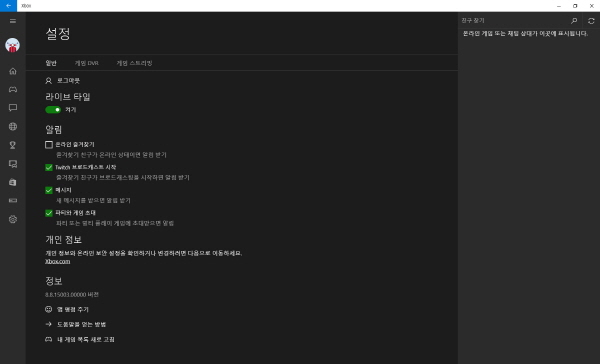마이크로소프트(이하 MS)의 새로운 운영체제 윈도우10이 공식 출시되면서 게임 기능도 관심을 받고 있다. MS는 윈도우10을 ‘게임에 가장 적합한 윈도우’라 내세우며 게임 기능을 강조하고 있다. 특히 MS에서 출시한 콘솔 게임기 Xbox One(이하 XO)과 연동도 주요 기능 중 하나다. MS는 윈도우10을 통해 XO를 단순한 게임기가 아닌 진짜 멀티미디어 기기로 변모시키려 하고 있다. 과연 국내 콘솔 게임 시장에서 힘을 못 쓰고 있는 XO가 윈도우10을 통해 화려한 날갯짓을 할 수 있을까?
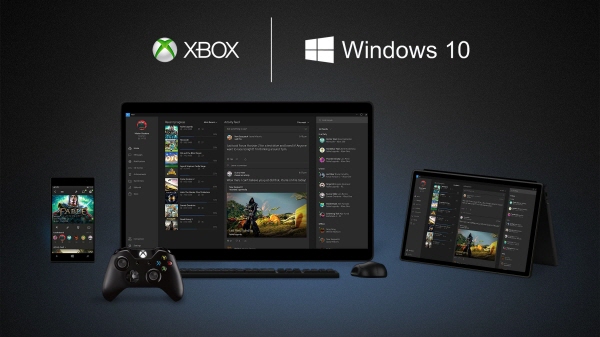
윈도우10은 기존 윈도우8.1에서 구동되는 게임이라면 거의 다 구동될 정도로 과거 게임들과의 호환성은 크게 걱정하지 않아도 된다. 일부 온라인 게임에서 구동 도중 튕김 현상이나 프레임 저하 현상이 존재하긴 하지만 실행 자체는 대부분 문제없다. 이 때문에 윈도우10에서 기존 게임들과의 호환성 체크는 큰 의미가 없다. 대신 MS의 XO와의 연동에 대해 자세히 알아보자.
크로스 플랫폼 플레이
앞서 MS는 PC와 XO, 윈도우 폰 등 윈도우 기반 기기들을 윈도우 10 코드로 통합한다고 밝혔다. 먼저 PC와 XO이 같은 게임에서 멀티플레이와 협동플레이를 할 수 있도록 크로스 플랫폼 플레이를 공식 지원한다. 대표적인 게임으로는 ‘페이블 레전드’와 ‘킬러 인스팅트’, ‘기어즈 오브 워: 얼티밋 에디션’ 등이 지원될 예정이다. 크로스 플랫폼 플레이를 지원하는 게임들이 PC 플랫폼으로도 출시되기 때문에 해당 게임들을 하고 싶었던 게이머였다면 굳이 XO를 구매하지 않아도 된다.
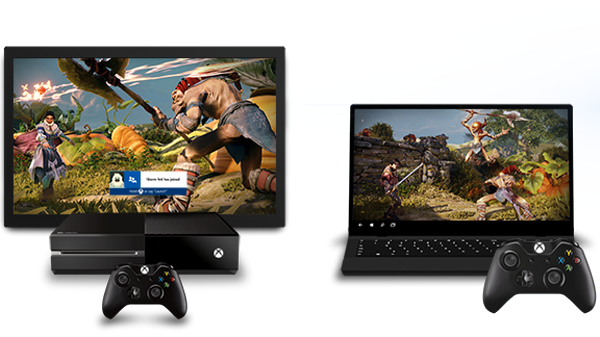
스트리밍 플레이
PC 이외에도 노트북, 태블릿 PC 등 윈도우10을 사용하는 기기라면 Xbox 앱을 설치해 XO를 스트리밍 할 수 있다. 물론 스트리밍 플레이를 하기 위해선 조작을 위해 별도로 XO 컨트롤러가 필요하다. 특히 XO 화면을 녹화하거나 방송하려면 캡쳐보드에 연결해야 하지만, 스트리밍 기능을 이용하면 방송은 물론 녹화까지 손쉽게 할 수 있다. 또한, 다소 황당한 방법이지만 HDMI로 출력하는 기기를 XO에 연결해 화면 출력이 가능하므로 XO에 PS4를 연결한 후 윈도우10 사용 기기에서 PS4를 즐길 수도 있다. 한편, MS는 추후 윈도우10 게임을 XO에서 스트리밍할 수 있도록 할 예정이며, 이를 위해 XO에 마우스 및 키보드 지원에 대한 작업을 진행 중이다.


새로워진 UI
XO의 UI 자체가 윈도우 10처럼 바뀌었고 반응속도도 월등히 빨라졌다. 거기에 음성인식 서비스인 ‘코타나’도 지원해 게임을 하면서도 음성 명령으로 친구를 초대하거나 영상을 촬영해 업로드 하는 등 XO 게임과 동시에 여러 작업을 수행할 수 있다.
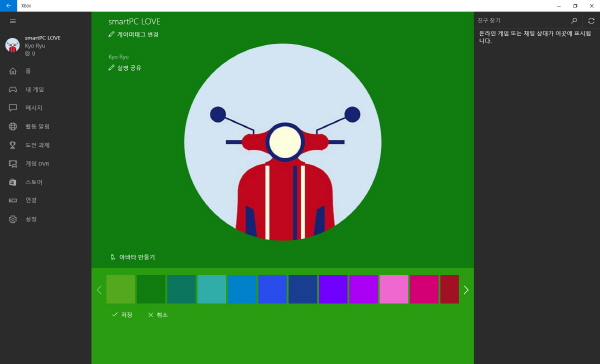
프로필&파티 챗
Xbox Live 유저라면, Xbox 앱에서 친구들에게 보이는 아바타나 게이머 사진을 설정할 수 있다. 아바타를 마음대로 꾸미거나, 게이머 태그, 게이머 사진, 사용자 색상 등을 변경할 수 있고, 사용자 이름의 공유 여부를 쉽게 설정할 수 있다.
‘파티 챗’ 기능은 XO와 윈도우10의 Xbox 앱에서 자신의 계정에 등록된 친구들과 그룹 대화를 할 수 있게 해준다. Xbox Live 계정 유저라면 XO는 물론 윈도우10 사용 기기에서 언제라도 온라인 친구들을 초대해 채팅할 수 있다.


내 게임
‘내 게임’은 윈도우 스토어의 게임들과 윈도우 스토어에서 지원하지 않는 구형 PC 게임들을 자동으로 검색할 수 있다. 또한, 처음 게임 실행 시 Xbox 앱의 게임 컬렉션에 해당 게임을 자동으로 검색해 추가한다. 만약 게임이 자동으로 추가되지 않는다면, ‘내 게임 목록 > 게임 추가’ 메뉴를 통해 컬렉션에 직접 추가할 수 있다. MS는 윈도우 스토어 게임이 아닌 게임들도 꾸준히 리스트에 추가해 자동 검색 기능이 향상될 수 있도록 지원할 예정이다.

홈
게임 스트리밍 기능을 쉽게 실행하고, 최근 플레이 된 목록에서 게임을 빠르게 시작할 수 있도록 홈 화면이 업데이트됐다. 최근 플레이 된 목록 아래의 홈 화면에 추천 목록이 생겼으며, 이를 통해 윈도우 스토어에 새로 출시되었거나 인기 있는 게임들을 쉽게 찾아서 즐길 수 있다.

친구들에게 공유하기
사용자는 윈도우 스토어 게임들을 위한 게임 영상의 일부와 스크린샷들을 Xbox Live의 공개된 파일에 업로드할 수 있다. ‘게임 DVR > PC 선택 > 공유’ 순서로 메뉴를 선택하고 영상들과 스크린샷들을 업로드한 후 ‘활동 피드’에 나타나도록 할 수 있다. 또 윈도우 스토어에서 이용할 수 없는 게임들은 게임 영상과 스크린샷들을 캡처한 다음 ‘게임 DVR > PC 선택 > 폴더 열기’로 들어가서 확인할 수 있다.
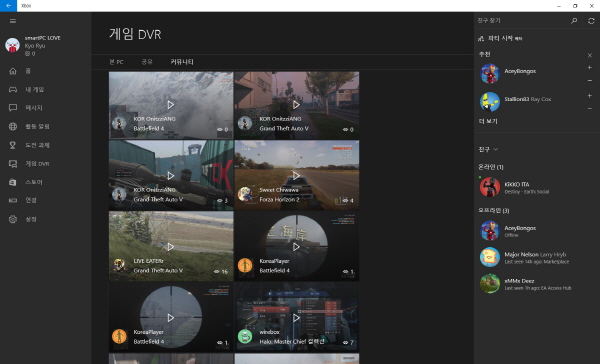
처음 사용자 경험
Xbox 방식 UI를 처음 접하는 PC 사용자들을 위해 신규 계정을 개설하고 게이머 태그를 받아서 게임 검색과 활동 피드를 사용하는 등 기본적인 사용 방법을 익힐 수 있도록 하는 새로운 기능들을 Xbox 앱에 추가 중이다. 또한, 그 외에 궁금한 부분은 자동으로 ‘Bing’ 검색을 통해 편리하게 알려준다.